Didalam komputer terdapat sebuah baterai kecil yang dinamakan Baterai CMOS, ukurannya seukuran koin logam seratus rupiah.
Baterai inilah yang digunakan komputer sebagai sumber tenaga listrik pada jam komputer.
Ketika komputer sudah berusia 3-4 tahun, baterai ini kehilangan kemampuan untuk mengecas / habis.
Untuk itu kamu perlu mengganti Baterai CMOS dengan baterai yang baru. Baterai CMOS banyak dijual di toko komputer atau toko jam tangan.

Biasanya harganya nggak sampai sepuluh ribu rupiah / pcs
Cara mengganti Baterai CMOS di komputer:
- Matikan komputer terlebih dahulu dan cabut stop kontaknya dari listrik.
- Buka tutup samping casing komputer. Di belakang komputer terdapat baut pengunci yang bisa dilepaskan dengan menggunakan obeng.
- Cari baterai CMOS terpasang pada Motherboard komputer, kemudian lepaskan baterai.
- Pasang baterai CMOS yang baru.
- Selesai
Laptop juga bisa kehabisan baterai CMOS. Cara mengatasi jam laptop yang sering berubah adalah mengganti baterai CMOS nya.
Cara mengganti Baterai CMOS di laptop:
- Lepaskan baterai laptop terlebih dahulu dan jangan di charge.
- Beberapa jenis laptop yang menggunakan baterai tanam abaikan langkah pertama.
- Buka baut pada laptop yang berada pada bagian bawah laptop.
- Lepaskan baterai tanam (jika ada).
- Cari Baterai CMOS, jika ada ganti dengan baterai CMOS baru.

Jika kamu tidak menemukan Baterai CMOS di laptop kamu ada 2 kemungkinan:
- Kemungkinan pertama, Baterai CMOS terpasang di balik motherboard. Untuk itu kamu perlu melepaskan motherboard terlebih dahulu.
Dalam melepaskan motherboard, kamu mungkin perlu melepaskan beberapa komponen seperti keyboard, wireless card (wifi), hard disk, cd-rom, dll.
- Kemungkinan kedua, Baterai CMOS tidak ada, alias laptop tidak memiliki Baterai CMOS. Mengapa begitu? Beberapa jenis laptop ada yang menggunakan Baterai utama sebagai Baterai CMOS-nya. Jika ini terjadi pada laptop kamu, kamu perlu mengganti baterai laptop dengan yang baru.
Saya menemukan Baterai CMOS, tetapi Baterainya tidak bisa dilepaskan
Jika Baterai CMOS tidak bisa dilepaskan, alias tersolder/terpatri di motherboard, maka kamu perlu melepaskannya dengan solder terlebih dahulu.
Prosesnya sama, kamu hanya perlu menyolder ulang Baterai CMOS baru dengan posisi kutub positif (+) dan kutub negatif (-) yang sama dengan baterai sebelumnya.
Jika kamu kurang berpengalaman melakukan solder-solderan, ada juga yang menjual baterai CMOS laptop dengan konektor yang sesuai di online shop dengan harga sekitar 25 ribu rupiah.
Harga baterai CMOS laptop sedikit lebih mahal karena memiliki konektor tambahan yang bisa di lepas pasang, seperti gambar berikut ini:

Baterai CMOS laptop, dengan konektor yang bisa di lepas pasang
Tips tambahan : Setelah kamu mengganti Baterai CMOS, kamu tetap perlu menyesuaikan ulang jam komputer untuk pertama kalinya melalui BIOS, caranya adalah dengan menekan tombol DEL/F12 saat komputer dihidupkan.



















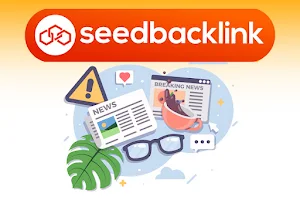





Perhatian :
Komentar yang masuk akan dimoderasi terlebih dahulu